Beliebt
AnyRec Video Converter
Konvertieren und bearbeiten Sie Videos/Audios in über 1.000 Formate.
Sicherer Download
2 Möglichkeiten, Filmora ohne Wasserzeichen in MP4 zu konvertieren
WFP ist das native Format von Filmora zum Speichern von Informationen zu Ihrem Videoprojekt. Sie können WFP nicht direkt in MP4 konvertieren, da es keine Videodatei ist. WFP kann direkt in das MP4-Format exportiert werden, aber in der kostenlosen Version wird Ihr Video mit einem Wasserzeichen versehen. Glücklicherweise bietet dieser Beitrag auch eine effiziente Möglichkeit, WFP ohne Wasserzeichen in ein MP4-Video zu konvertieren. Lesen Sie diesen Beitrag weiter und entdecken Sie sie jetzt.
Guide-Liste
Was ist WFP? (Ein Filmora-Projekt) So konvertieren Sie WFP mit Filmora in MP4 13/12/11 Konvertieren Sie WFP in MP4-Videos ohne Wasserzeichen FAQsWas ist WFP? (Ein Filmora-Projekt)
Bevor Sie sich mit den eigentlichen Möglichkeiten zum Konvertieren von WFP-Videos in MP4 befassen, können Sie sich kurz über das WFP-Format informieren. Wie bereits erwähnt, ist WFP das native/proprietäre Dateiformat von Filmora zum Speichern von Informationen zu einem Videoprojekt. Diese Informationen umfassen die Einstellungen des Videoprojekts für die Reihenfolge in der Zeitleiste, Effekte, Musik und andere Bearbeitungsentscheidungen, die Sie getroffen haben. Sie können es sich als eine Blaupause Ihres Videoprojekts hinter den Kulissen vorstellen.
Nun stellt sich die Frage: „Warum kann man WFP nicht direkt in MP4 konvertieren?“ Einfach ausgedrückt: WFP ist kein Videodateiformat, das man direkt speichern/in ein anderes Medienformat konvertieren kann. Es ist wie ein Speicher, der Informationen über Ihr Projekt enthält; Sie können es nur aus Filmora exportieren.
So konvertieren Sie WFP mit Filmora in MP4 13/12/11
Da Sie nun wissen, dass Sie WFP nicht direkt in MP4 konvertieren können, ist es an der Zeit, das WFP-Videoprojekt mit Filmora direkt in MP4 zu exportieren. Wenn Sie jedoch eine kostenlose Version von Filmora 13, 12 oder 11 verwenden, müssen Sie mit einem in die exportierte Ausgabe eingebetteten Wasserzeichen rechnen. Erfahren Sie unten die detaillierten Schritte zum Konvertieren des WFP-Formats in MP4:
Schritt 1.Starten Sie Filmora 13 (oder Version 12/11) auf Ihrem Computer. Klicken Sie anschließend auf das Menü „Datei“ und dann auf die Schaltfläche „Projekt öffnen“. Wählen Sie das „WFP-Projekt“ aus, das Sie als MP4-Datei exportieren möchten.
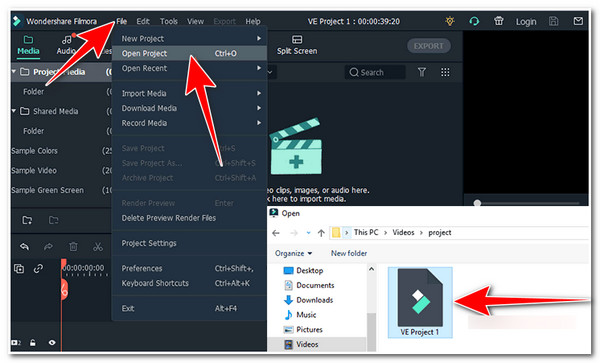
Schritt 2.Klicken Sie anschließend oben rechts im Tool auf die Schaltfläche „EXPORTIEREN“ und wählen Sie die Option „EXPORT MIT WASSERZEICHEN“. Scrollen Sie anschließend in der Liste nach unten und wählen Sie die Option „MP4“.
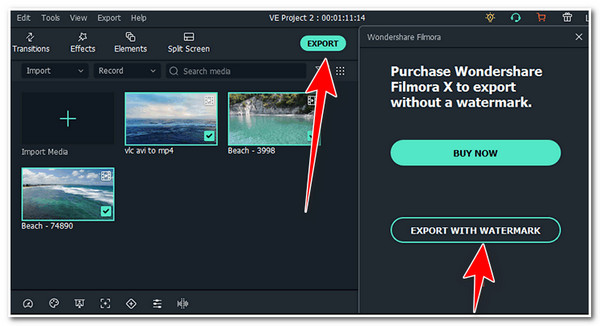
Schritt 3.Klicken Sie abschließend auf die Schaltfläche „EXPORTIEREN“, um den Konvertierungs-/Exportvorgang von WFP in MP4 zu starten. Fertig! So exportieren/konvertieren Sie WFP mit Filmora in MP4.
Wenn du möchtest das Wasserzeichen loswerden die Sie nach dem Exportieren eines Filmora-Projekts in MP4 erhalten, können Sie Ihre Filmora-Version aktualisieren, die Optionen zum Exportieren ohne Wasserzeichen, über 100 erweiterte Videobearbeitungsfunktionen, über 15 Millionen kreative Assets und mehr bietet.
Monatlicher Plan: $19,99 (Monatliche Zahlung).
Unbefristeter Plan: $63,99 (einmalige Gebühr).
Jahresplan: $42,49 (jährlich).
Wenn Sie kein Geld für eine der kostenpflichtigen Versionen von Filmora ausgeben möchten, können Sie sich auch auf AnyRec Video Converter's Wasserzeichen-Entferner-Funktion nach der Konvertierung von WFP in MP4! Mit dem Wasserzeichen-Entferner dieses Tools können Sie Wasserzeichen ganz einfach entfernen, indem Sie sie mit unscharfen Rahmen abdecken. Dieser unscharfe Rahmen verschmilzt mit den Farben um ihn herum, sodass es aussieht, als wären im Video keine unscharfen Rahmen hinzugefügt worden. Darüber hinaus können Sie die Dauer, Größe und Position dieser Rahmen anpassen!
Sicherer Download
Sicherer Download
Konvertieren Sie WFP in MP4-Videos ohne Wasserzeichen
Neben dem Exportieren von WFP in MP4 mit Filmora können Sie auch die AnyRec Screen Recorder Tool zum Aufzeichnen des Projekts, an dem Sie arbeiten, und Speichern im MP4-Format. Dieses Windows- und Mac-kompatible Tool kann alle Bildschirmaktivitäten Ihres Computers im Vollbildmodus, in einem aktiven Fenster oder in einem bestimmten Bildschirmbereich aufzeichnen. Darüber hinaus verfügt dieses Tool über Optionen zur Ausgabeoptimierung, mit denen Sie festlegen können, in welchem Format Sie Ihre Aufnahmen speichern möchten. Sie können es so einstellen, dass WFP in MP4, MOV, WMV usw. gespeichert wird. Darüber hinaus bietet dieses Tool qualitativ hochwertige Aufnahmen ohne Wasserzeichen, Zeitlimits und Verzögerungen!

Erfassen Sie Ihr Filmora-Projekt in 4K-Qualität und mit 60 fps.
Speichern Sie WFP-Projekte kostenlos in den Formaten MP4, MOV, AVI, GIF und weiteren.
Bieten Sie Hotkeys zum schnellen Starten, Stoppen, Anhalten usw. mit Tastenkombinationen.
Stellen Sie einen Video-Editor bereit, um während der Aufnahme Text, Pfeile und Linien hinzuzufügen.
Sicherer Download
Sicherer Download
Schritt 1.Starten Sie AnyRec Screen Recorder, öffnen Sie das WFP-Projekt, das Sie in Filmora in MP4 exportieren möchten, und klicken Sie dann auf die Schaltfläche „Videorecorder“.
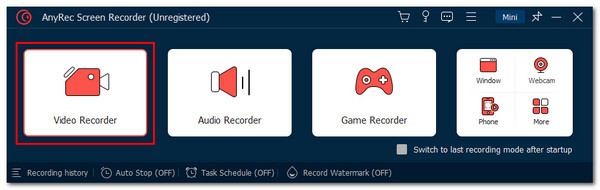
Schritt 2.Klicken Sie anschließend auf die Schaltfläche „Benutzerdefiniert“, um das gesamte Filmora-Videofenster aufzunehmen. Aktivieren Sie anschließend „Systemton“, um den Ton Ihres Videoprojekts aus der Filmora-Vorschau aufzunehmen.
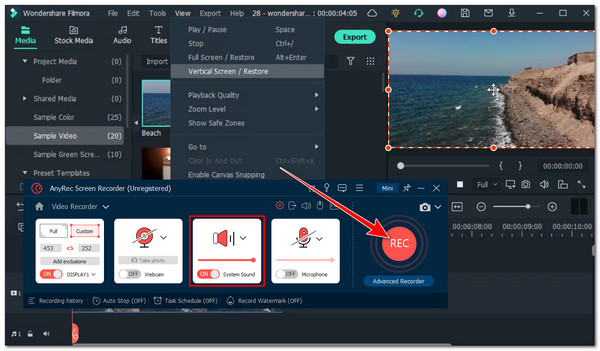
Schritt 3.Um WFP im MP4-Format zu speichern, gehen Sie zum Menü „Einstellungen“ und klicken Sie auf „Einstellungen“. Im Bereich „Ausgabe“ können Sie das MP4-Format mit hoher Qualität auswählen.
Schritt 4.Klicken Sie anschließend auf „Stopp“ und schneiden Sie Ihre Aufnahmen ab. Klicken Sie abschließend auf „Speichern“, um MP4-Videos vom WFP-Projekt herunterzuladen.
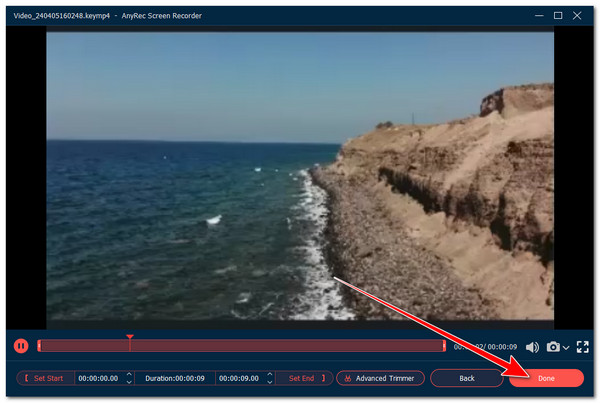
Sicherer Download
Sicherer Download
FAQs
-
Kann ich WFP-Dateien mit anderen Videobearbeitungstools öffnen?
Nein. Leider ist Filmora der einzige Videoeditor, der WFP-Dateien lesen, darauf zugreifen und sie abspielen kann. Wenn Sie versuchen, die Datei mit einem anderen Tool zu öffnen, können Sie sie nicht abspielen.
-
Kann ich Online-Videokonverter-Tools verwenden, um Filmora WFP in MP4 zu konvertieren?
Nein. WFP enthält keine Videodaten und Online-Tools können WFP nicht in MP4 konvertieren. Sie können die in diesem Beitrag vorgestellten Methoden verwenden, um WFP in das MP4-Format zu konvertieren/exportieren.
-
Wo finde ich die WFP-Datei auf meinem Computerspeicher?
Wenn Sie die WFP-Datei, die Sie in MP4 exportieren möchten, nicht finden können, können Sie versuchen, sich zu erinnern, welchen Ordner Sie zum Speichern Ihres allerersten Projekts in Filmora ausgewählt haben. Sie können auch Ihre Ordner „Dokumente“ und „Video“ überprüfen.
-
Kann ich die WFP-Datei in einem anderen Format als MP4 exportieren?
Ja. Sie können das WFP-Dateiprojekt aus Filmora in ein anderes Videoformat als MP4 exportieren. Zu diesen Formaten gehören WMV, MOV, AVI, MKV und mehr.
-
Kann die WFP-Datei online über Social-Media-Plattformen geteilt werden?
Nein. WFP-Dateien sind nur für die Bearbeitung in Filmora vorgesehen und nicht für die Online-Freigabe in Social-Media-Formaten, da es sich nicht um Videodateien handelt. Wenn Sie sie freigeben möchten, wechseln Sie zur Registerkarte „Letztes Projekt“, wählen Sie „Cloud-Projekt“, wählen Sie das Projekt aus und klicken Sie anschließend auf das Freigabesymbol.
Abschluss
Das ist alles! Das ist eine kurze Einführung in WFP und die beiden effizienten Möglichkeiten, WFP in MP4 zu konvertieren. Mit diesen beiden Möglichkeiten können Sie WFP, eine Videoprojektdatei, jetzt problemlos in das MP4-Format konvertieren/exportieren. Angenommen, Sie möchten nicht viel Geld für die Aktualisierung Ihres Filmora ausgeben und das Wasserzeichen aus Ihrem exportierten Projekt entfernen. In diesem Fall können Sie die AnyRec Screen Recorder Alternativ können Sie auch ein Tool verwenden. Mit diesem Tool können Sie die WFP-Videoprojektvorschau in Filmora aufzeichnen und die Aufnahmen im MP4-Format speichern! Besuchen Sie die offizielle Website dieses Tools, um mehr zu erfahren!
Sicherer Download
Sicherer Download



